Как использовать функцию чтения вслух в предварительном просмотре?
Preview также предоставляет функцию преобразования текста в речь, с помощью которой пользователь может читать содержимое приложения вслух. Чтобы активировать опцию предварительного просмотра чтения вслух:
- Открытие документа с предварительным просмотром
- Нажмите «Изменить» в левой верхней части экрана компьютера
- Наведите курсор на «Речь»
- Нажмите «Начать говорить».
Вы можете читать вслух все содержимое документа или просто прочитать вслух выбранный текст, выделив часть, которую вы хотите прослушать, а затем активировав функцию речи.
Почему стоит рассмотреть возможность использования опции Real Aloud в Preview?
С помощью Preview можно открыть большинство документов на Mac , включая конспекты лекций, PDF-файлы книг или слайд-шоу.
Вместо того чтобы читать весь написанный контент, можно активировать API преобразования текста в речь и прослушать его вслух, используя функцию диктовки.
Иногда бывает легче воспринимать устный, а не письменный контент.

Каковы дополнительные возможности диктовки с предварительным просмотром?
После использования функции предварительного чтения будет активирован системный голос по умолчанию. Вы можете настроить голосовое сопровождение в системных настройках:
- На компьютере Mac выберите Меню Apple > Системные настройки, затем нажмите Доступность на боковой панели. (Возможно, вам придется прокрутить страницу вниз.)
- Справа нажмите на кнопку Spoken Content.
- Нажмите на всплывающее меню «Голос системы», затем выберите голос.
- Чтобы настроить скорость произнесения голоса, перетащите ползунок «Скорость речи».
- Нажмите Play Sample, чтобы проверить голос и темп речи.
Что такое чтение вслух?
Чтение вслух — это использование программы преобразования текста в речь для прослушивания содержания вместо его чтения. Вы можете использовать функцию чтения вслух практически в каждом приложении и браузере, например, в PDF-файлах, Microsoft Word и Microsoft.
PowerPoint, Firefox, Safari или Google Chrome.
Что такое предварительный просмотр?
Preview — это программа просмотра изображений и PDF-файлов, поставляемая производителем операционной системы Apple MacOS.
Помимо просмотра и печати цифровых изображений и файлов Portable Document Format, он может редактировать эти типы носителей.
Как использовать предварительный просмотр на Mac?
После того как вы откроете программу Preview, она предоставит:
- Выберите текст
- Добавить текст
- Инструмент для придания формы
- Инструмент выбора области
- Инструмент для нанесения знаков
- Поделиться
Выберите текст
С помощью этого инструмента можно выделить строки текста на странице, скопировать их и вставить в другое приложение.
Добавить текст
Используйте этот инструмент для создания текстового поля внутри документа. Подведите курсор к области документа, в которую нужно добавить текстовое поле. Нажмите на эту область и начните вводить текст. Вы можете выбрать показ шрифтов для получения дополнительных возможностей.
Инструмент для придания формы
Используйте этот инструмент для вставки фигуры в документ PDF.
Инструмент выбора области
Используйте этот инструмент для выделения изображения или другого нетекстового раздела PDF-документа.
Инструмент для знаков
Используйте этот инструмент для добавления цифровой подписи в документ PDF. Вы можете использовать камеру на вашем Mac для преобразования вашей реальной подписи в цифровую подпись.
Характеристика доли
У вас также есть возможность добавить изображение или фотографию и поделиться файлами в социальных сетях, используя любые аккаунты социальных сетей, которые вы настроили в Internet Accounts.
Какие дополнительные возможности предоставляет предварительный просмотр?
С помощью функции Preview можно выполнить следующие действия:
- Редактирование документов PDF
- Редактирование изображений
- Импорт и экспорт
Редактирование документов PDF
Preview может шифровать документы PDF и ограничивать их использование; например, можно сохранить зашифрованный PDF так, чтобы для копирования данных из документа или его печати требовался пароль.
Однако зашифрованные PDF-файлы нельзя редактировать дальше, поэтому автор оригинала всегда должен хранить незашифрованную версию.
В версии 7 появилась новая «кнопка редактирования», с помощью которой можно редактировать изображение. Кнопка «редактировать» позволяет вставлять фигуры и линии, а также выполнять обрезку, среди прочего.
Редактирование изображений
Предварительный просмотр предлагает основные инструменты и функции коррекции изображений, такие как извлечение формы, выделение цвета, обрезка и поворот.
Импорт и экспорт
Preview может напрямую обращаться к сканерам изображений, поддерживаемым macOS, и импортировать изображения со сканера. Он также может конвертировать между форматами изображений и экспортировать их в BMP, JP2, JPEG, PDF и т.д.
Используя механизм печати macOS, можно также «напечатать в» файл Postscript, файл PDF-X или напрямую сохранить файл в iPhoto, как отсканированные фотографии.
Как просматривать фотографии и PDF-файлы в Preview на Mac
Preview — это приложение по умолчанию для просмотра изображений и файлов PDF на вашем Mac. Таким образом, каждый раз, когда вы дважды щелкаете или запускаете один из этих файлов, он будет открываться в Preview.
Если по какой-то причине другое приложение взяло на себя ответственность за определенный тип файла, а вы хотите вернуть его Preview, вы сделаете это прямо в Finder:
- Щелкните правой кнопкой мыши на файле, который вы хотите открыть с помощью Preview
- Наведите курсор на «Открыть с помощью…».
- Нажмите «Предварительный просмотр»
Можно ли использовать предварительный просмотр на iPhone или iPad?
Вместо Preview для пользователей iOS разрабатывается Preview Mini. Вы можете загрузить приложение из AppStore и начать им пользоваться.
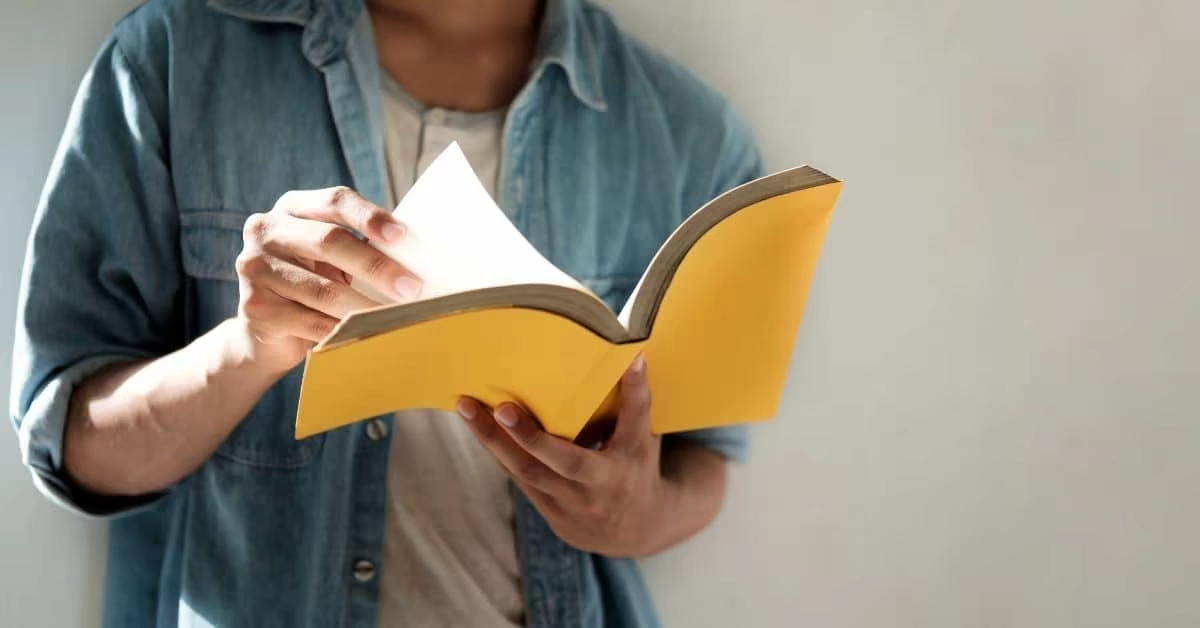




 Дубай, ОАЭ
Дубай, ОАЭ 